说说在三星a9star中屏蔽垃圾短信的具体方法。
- 安卓教程
- 47分钟前
- 429

小伙伴们你们知道在三星a9star中怎么屏蔽垃圾短信吗?不知道没有关系,现在知道也不迟,让我们跟着打字教程网小编的不妨去学习在三星a9star中屏蔽垃圾短信的具体方法...
小伙伴们你们知道在三星a9star中怎么屏蔽垃圾短信吗?不知道没有关系,现在知道也不迟,让我们跟着打字教程网小编的不妨去学习在三星a9star中屏蔽垃圾短信的具体方法吧。
在三星a9star中屏蔽垃圾短信的具体方法
1、在标准模式下,点击【设置】。

注意:此功能可能无法使用,具体取决于所在的地区或服务提供商。
2、点击【高级功能】。
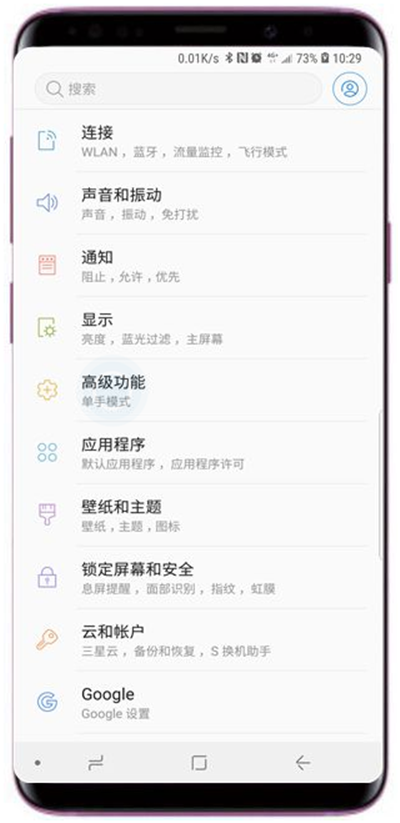
3、点击【垃圾电话/消息过滤器】。
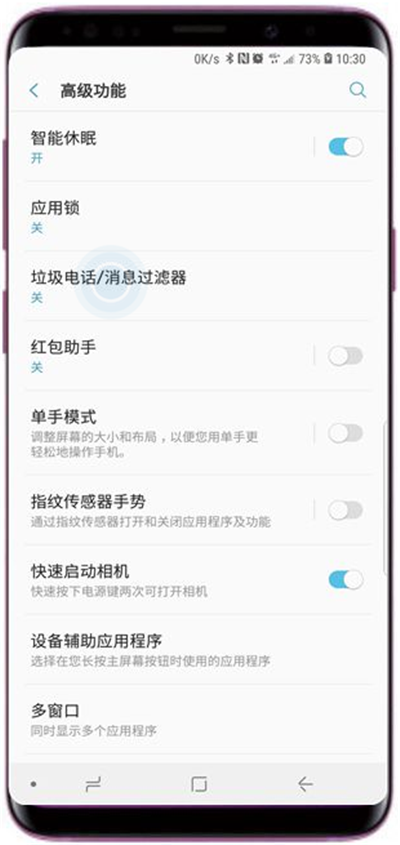
4、点击右侧【滑块】开关,亮色代表开启。
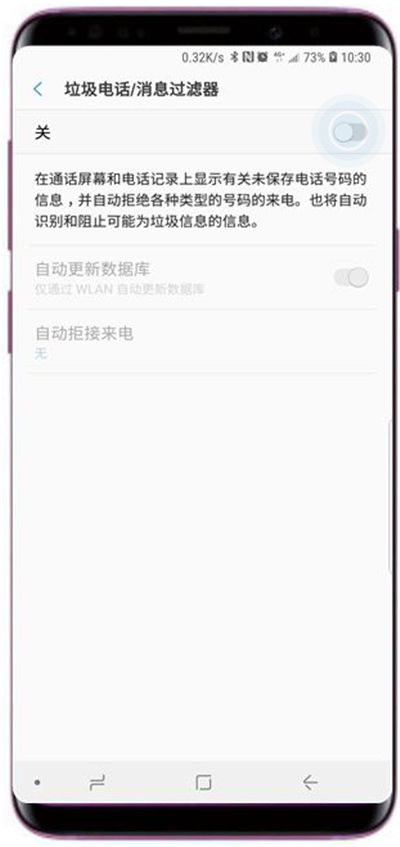
5、阅读“法律信息”的提示后,点击【同意】。
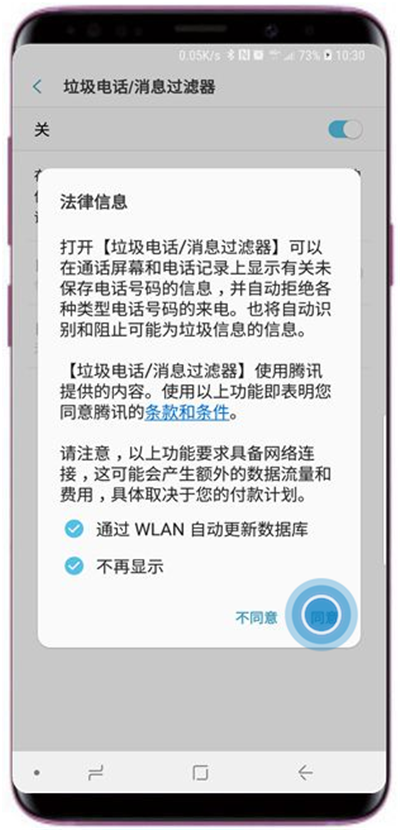
6、垃圾电话/消息过滤器功能功能已开启。
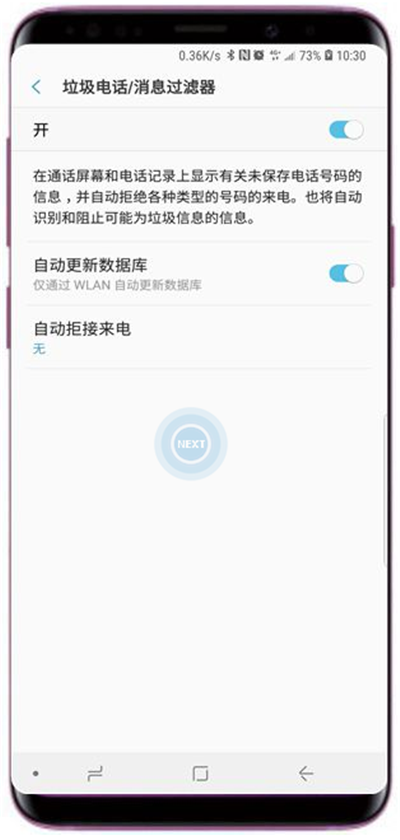
7、点击【自动拒接来电】可以选择您要自动拒绝的分类。
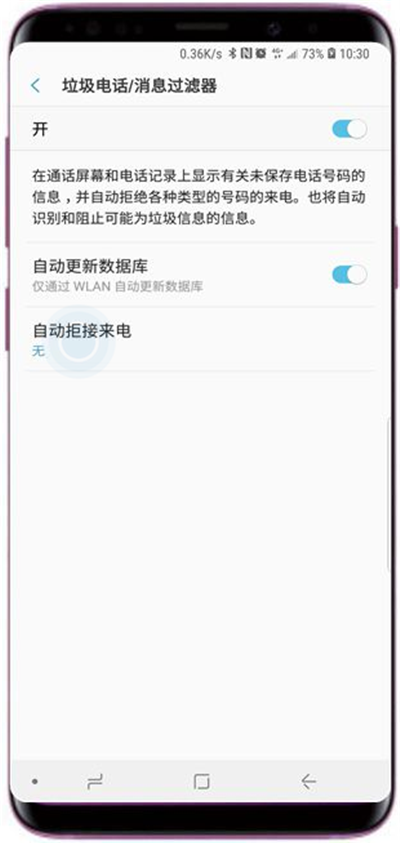
8、选择您需要拒绝的分类,如:骚扰电话、诈骗电话、广告推销、房产中介、保险理财。
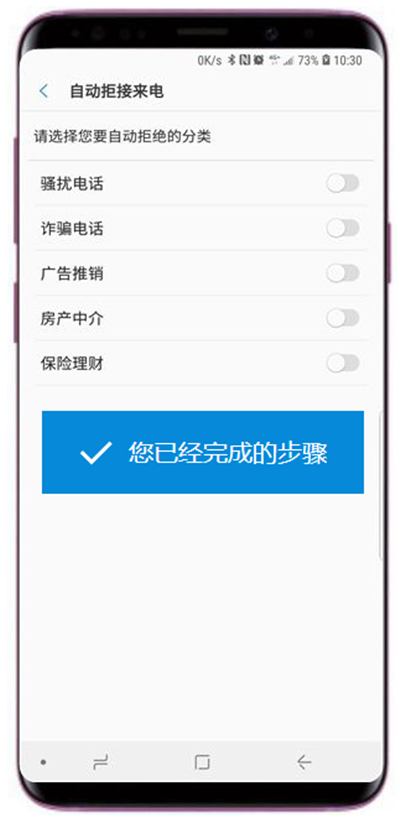
以上就是在三星a9star中屏蔽垃圾短信的具体方法,希望可以帮助到你哦,同时记得帮打字教程网小编分享出去哈。
本文由cwhello于2024-10-09发表在打字教程,如有疑问,请联系我们。
本文链接:https://dzxmzl.com/4389.html
本文链接:https://dzxmzl.com/4389.html